| 课余时间,打工去!阿涛觉得不能老向父母伸手要钱,出去锻炼一下,还能增长社会经验呢。一家连锁食品店成了他的第一站。 “唉,这个K3(金碟软件)真讨厌,导到Excel中的数据都空开的(见图1),这样的数据怎么做统计呀?”统计员翰哥发着牢骚。 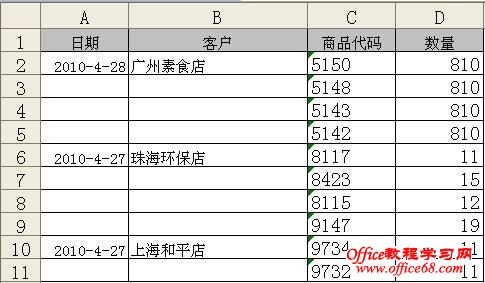
“单击拖住,然后用鼠标往下填充呗!”这是阿涛的第一反应。他在班上整理奖学金表格的时候,对于相同项目也是这样操作的。
翰哥摇了摇:“你看看,有5000多行!我这样隔一行拖动鼠标填充一下,要弄多久呀!而且,万一做着做着,一个不小心走神了,手一快,把有内容的地方覆盖了,不是出错了吗?”
阿涛灵机一动,想起他之前在计算机协会统计成员名单时用过的方法:“我教你一个批量填充的方法,适合行数多的情况,迅速而且不容易出错。”
*批量填充一分钟
首先,选中A1到B5106单元格,在菜单栏中点击“编辑→定位”,点击“定位条件”(或按下快捷键Ctrl+G),选择“空值”,确定(见图2)。 这时,电脑自动选择了A1:B5016单元格区域内的所有空白单元格。这时不要用鼠标作任何操作,直接在键盘上键入=和↑,按下快捷键 Ctrl+Enter,所有的空白单元格就都被填充好了(见图3)! 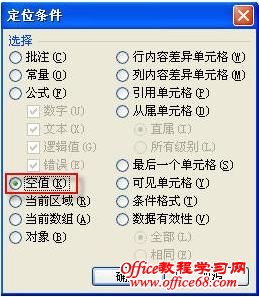
2 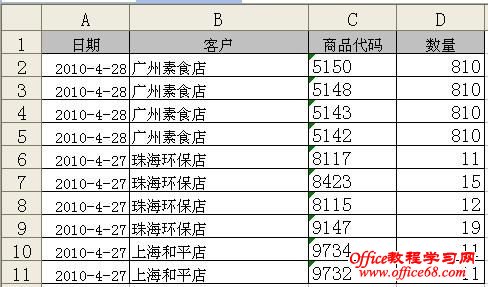
*保险起见巧复制
“很神奇,不用函数还这么快,大学生就是厉害!下面我可以按商品编号排序了吧?”翰哥问。
“慢!现在如果你要排序,一定会混乱。以A3为例,它表面上与A2内容一致,都是“2010-4-28”,其实它是一个公式“=A2”,如果不把公式转换成数值,相关操作可能会变乱。所以现在为了保险起见,还要多一个步骤。”选中A、B两列,右击鼠标,“复制→选择性粘贴→数值”,大功告成! |